Les fichiers PDF ne sont pas modifiables. Si vous souhaitez apporter des modifications à votre document PDF, vous devez convertir le PDF en Excel et dans d'autres formats Microsoft modifiables. L'opération de copier-coller ne fonctionne pas pour les fichiers PDF Excel. La question est de savoir comment convertir un PDF en feuilles de calcul Excel modifiables? Vous devez conserver la structure de la colonne et du tableau Excel d'origine lors de l'exportation du PDF vers Excel XLS ou XLSX. Ne t'inquiète pas pour ça. Ici, vous pouvez obtenir 4 façons simples de convertir un PDF en Excel avec des formules avec précision.
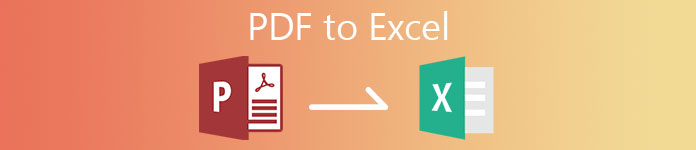
- Partie 1: Convertir un PDF en Excel et conserver la mise en forme
- Partie 2: Convertir un PDF en Excel avec Acrobat sur PC / Mac
- Partie 3: Convertissez gratuitement un PDF en Excel en ligne
- Partie 4: Convertir un PDF en Excel sur Android / iPhone
- Partie 5: FAQ de PDF à Excel
Partie 1: Convertir un PDF en Excel et conserver la mise en forme
Quel est le meilleur logiciel de conversion de PDF en Excel? Vous pouvez jeter un oeil à Apeaksoft Convertisseur PDF Ultime. Quel que soit le nombre de pages PDF dont vous disposez, vous pouvez convertir les pages PDF sélectionnées ou plusieurs fichiers PDF en tableaux Excel en peu de temps. La technologie d'accélération avancée peut extraire des feuilles de calcul Excel de votre fichier PDF en un temps record.
Grâce à la puissante technologie OCR, le convertisseur PDF Excel peut reconnaître jusqu'à 190 langages PDF, y compris des formules chimiques, des langages de programmation, etc. Vous pouvez changer le fichier PDF numérisé en Excel avec un taux de réussite de près de 100%. Il est facile de conserver la formule Excel après la conversion à partir d'un PDF. Par conséquent, il n'est pas nécessaire de s'inquiéter du problème de perte de formatage PDF en Excel. En outre, vous pouvez modifier la mise en page PDF avec plusieurs choix avant de convertir en feuilles de calcul XLSX.
Apeaksoft Convertisseur PDF Ultime
- Convertissez des fichiers PDF en feuilles de calcul Excel XLSX sans perdre la mise en forme d'origine.
- Convertissez par lots plusieurs pages et fichiers PDF en Excel avec une taille de fichier illimitée.
- Extrayez et formatez des données de PDF dans Excel modifiable avec la technologie OCR.
- Personnalisez et modifiez les fichiers PDF avec des paramètres de sortie flexibles, y compris l'encodage du texte, le format d'image, etc.
 Étape 2Pour terminer la conversion PDF en Excel, sélectionnez Microsoft Excel (* .xlsx) du Format de sortie liste vers le bas.
Étape 2Pour terminer la conversion PDF en Excel, sélectionnez Microsoft Excel (* .xlsx) du Format de sortie liste vers le bas.  Étape 3Dans le droit Aperçu fenêtre, vous pouvez trouver rapidement une certaine page PDF. De plus, vous pouvez définir une plage de pages personnalisée pour sélectionner les pages PDF que vous souhaitez convertir au format MS Excel. Plus tard, cliquez sur Préférences dans la barre de menu supérieure pour régler le mode de reconnaissance et les paramètres avancés.
Étape 3Dans le droit Aperçu fenêtre, vous pouvez trouver rapidement une certaine page PDF. De plus, vous pouvez définir une plage de pages personnalisée pour sélectionner les pages PDF que vous souhaitez convertir au format MS Excel. Plus tard, cliquez sur Préférences dans la barre de menu supérieure pour régler le mode de reconnaissance et les paramètres avancés.  Étape 4Cliquez sur Start pour convertir un PDF en Excel par lots avec une grande taille. Vous pouvez trouver rapidement le fichier Excel PDF converti dans le chemin de sortie.
Étape 4Cliquez sur Start pour convertir un PDF en Excel par lots avec une grande taille. Vous pouvez trouver rapidement le fichier Excel PDF converti dans le chemin de sortie. 
Partie 2: Convertir un PDF en Excel avec Acrobat sur PC / Mac
Adobe Acrobat Pro peut également être votre logiciel de conversion PDF. Si vous n'avez pas d'abonnement à Acrobat, vous pouvez démarrer la version d'évaluation gratuite d'Adobe Acrobat pour convertir également des fichiers PDF en Excel. Maintenant, voyons comment exporter un PDF vers Word avec Acrobat Pro.
Étape 1Ouvrez votre fichier PDF avec Adobe Acrobat Pro en double-cliquant. Étape 2Dans le Outils panneau, choisissez Exporter le PDF pour la conversion PDF vers Excel XLS. Étape 3Sélectionnez Tableur puis suivi de Classeur Microsoft Excel. Étape 4Cliquez sur Exportations tourner la page. Spécifiez le dossier de sortie et le nom de fichier de votre feuille de calcul PDF convertie en XLS. Étape 5Cliquez sur Enregistrer pour le confirmer. Vous pouvez afficher le fichier PDF exporté vers un fichier Excel directement via Microsoft Office Excel.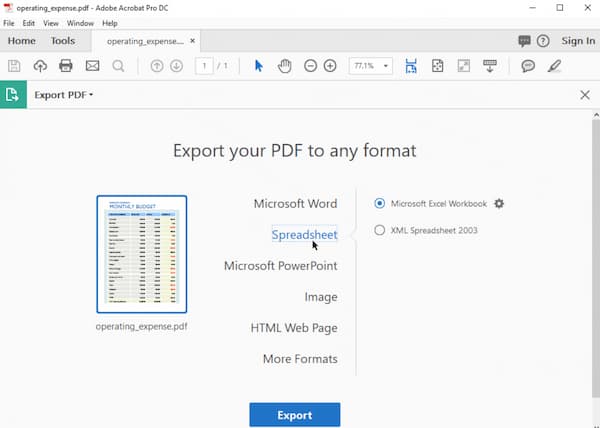
Partie 3: Convertissez gratuitement un PDF en Excel en ligne
Il est difficile de dire lequel peut être le meilleur convertisseur PDF en Excel en ligne. Parce que plus de convertisseurs PDF en ligne ont ces ou ces limites dans les versions gratuites. Vous pouvez obtenir une prise en charge du stockage dans le cloud, une prise en charge de la conversion par lots, des outils de personnalisation de PDF et plus encore à partir de différents convertisseurs PDF en ligne, tels que Smallpdf, Ilovepdf, Freepdfconvert, Simplepdf, etc.
La plupart des convertisseurs gratuits en ligne de PDF à Excel ont des limites de taille de fichier. Si vous recherchez un convertisseur PDF en Excel en ligne capable de convertir des PDF de plus de 500 pages, 1000 pages et plus, vous pouvez utiliser Pdftoexcelconverter pour résoudre le problème. Bien que la conversion de gros fichiers PDF en Excel en ligne prenne beaucoup plus de temps.
Étape 1Ouvrez le convertisseur PDF en Excel basé sur le Web en ligne gratuitement sans courrier électronique sur votre navigateur. Étape 2Sélectionnez un fichier PDF dans l'espace de stockage local, Dropbox, OneDrive ou Google Drive. Étape 3Choisir Télécharger ***. Xlsx pour enregistrer le PDF converti dans la table XLSX sur votre appareil.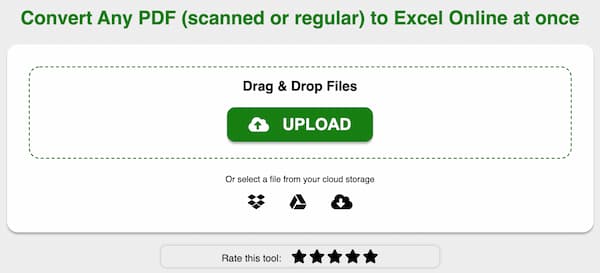
Partie 4: Convertir un PDF en Excel sur Android / iPhone
Vous pouvez utiliser des convertisseurs en ligne PDF pour changer le format de fichier de PDF à Excel sur les appareils iOS et Android. Vous pouvez également utiliser des applications de conversion PDF vers Excel tierces pour convertir également des fichiers PDF hors ligne. Ici, vous pouvez utiliser AirSlate PDF to Excel Converter pour convertir des PDF en XLS et XLSX sur votre iPhone et Android.
Étape 1Exécutez l'application PDF to Excel Converter sur votre téléphone mobile. Étape 2Téléchargez un fichier PDF à partir de votre téléphone mobile, de Google Drive, OneDrive ou Dropbox. Étape 3Choisissez les pages d'un PDF que vous souhaitez transformer en feuille de calcul Excel. Étape 4Choisir Convertir pour convertir gratuitement un PDF en Excel sur votre téléphone mobile.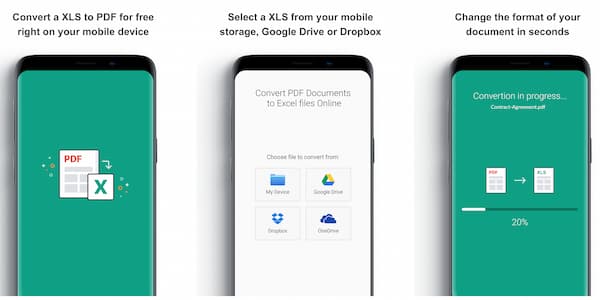
Partie 5: FAQ de PDF à Excel
Comment insérer un PDF dans Excel?
Pour incorporer un fichier PDF dans une feuille de calcul Excel, vous pouvez vous diriger vers Excel insérer languette. Choisir Exlcusion du Texte la liste déroulante. dans le CRÉER UN NOUVEAU DOSSIER section, choisissez Document Adobe Acrobat. Assurez-vous d'avoir installé Adobe Reader. Vérifiez avant Afficher en tant qu'icône. Puis cliquer OK confirmer. Vous pouvez maintenant importer n'importe quel fichier PDF dans votre feuille de calcul Excel. Cliquez sur Open pour terminer le processus d'incorporation de PDF Excel.
Pouvez-vous convertir un PDF en Excel avec Microsoft Office?
Oui. Vous pouvez également utiliser Microsoft Office Word comme convertisseur gratuit de PDF en Excel. Ouvrez simplement un fichier PDF via Word. Cliquez sur OK pour quitter le popup. Cliquez sur Activer la modification en haut pour fermer le mode d'affichage protégé. Déplier le Fichier lister et choisir Enregistrer sous. Sélectionner web page sous Enregistrer en tant que type de. Plus tard, cliquez sur Enregistrer et quittez Word. Utilisez Microsoft Office Excel pour ouvrir votre fichier de page Web PDF. Vous pouvez parcourir et modifier directement les tableaux PDF dans Excel.
Comment réparer les cellules fusionnées après la conversion de PDF en Excel?
La fonctionnalité Adobe PDF vers Excel peut conduire à des cellules fusionnées et à des colonnes vides. Vous pouvez d'abord exporter un PDF vers Word. Plus tard, vous pouvez copier le tableau de Word vers la feuille de calcul Google Drive. Enfin, vous pouvez dupliquer Excel de Google Drive vers Microsoft Office Excel.
Conclusion
C'est tout pour convertir un PDF en Excel et conserver le formatage sur votre téléphone mobile ou votre ordinateur. Vous pouvez utiliser des convertisseurs PDF en ligne et hors ligne pour extraire les tableaux et formules XLS et XLSX. S'il y a plusieurs tableaux dans vos fichiers PDF, il est suggéré d'utiliser la technologie Apeaksoft PDF Converter Ultimate OCR pour obtenir le meilleur résultat. Après cela, vous pouvez convertir un PDF en Excel avec OCR pour une édition et une navigation ultérieures en toute simplicité. De plus, vous pouvez cliquer ici pour savoir comment récupérer des fichiers Excel.




